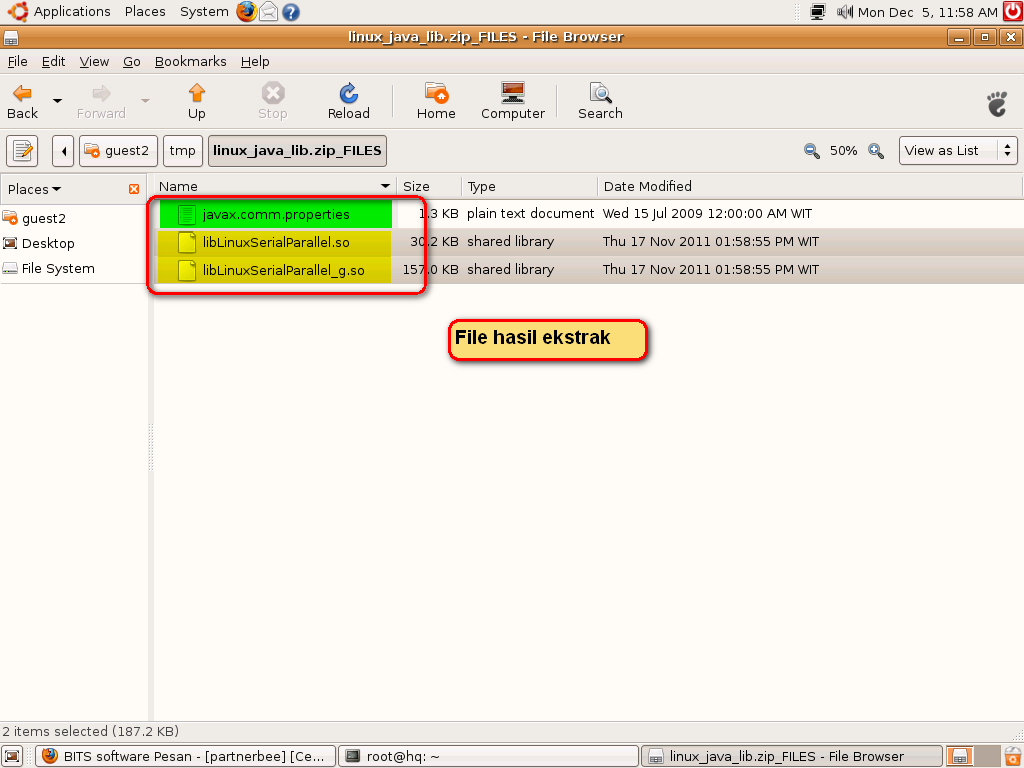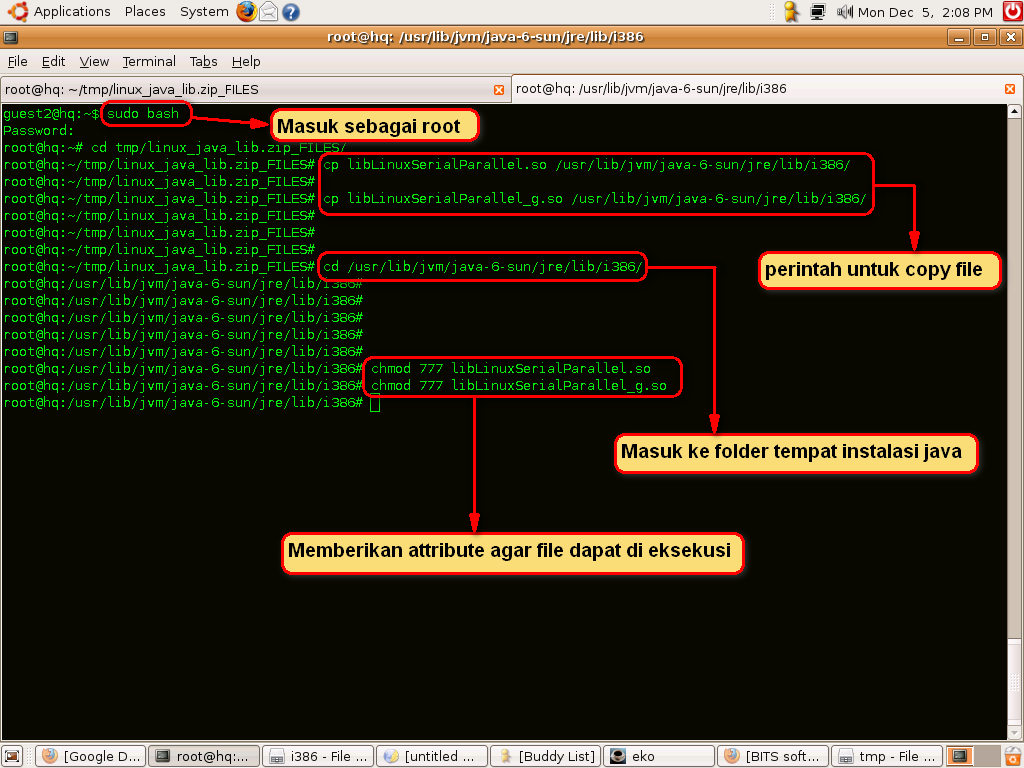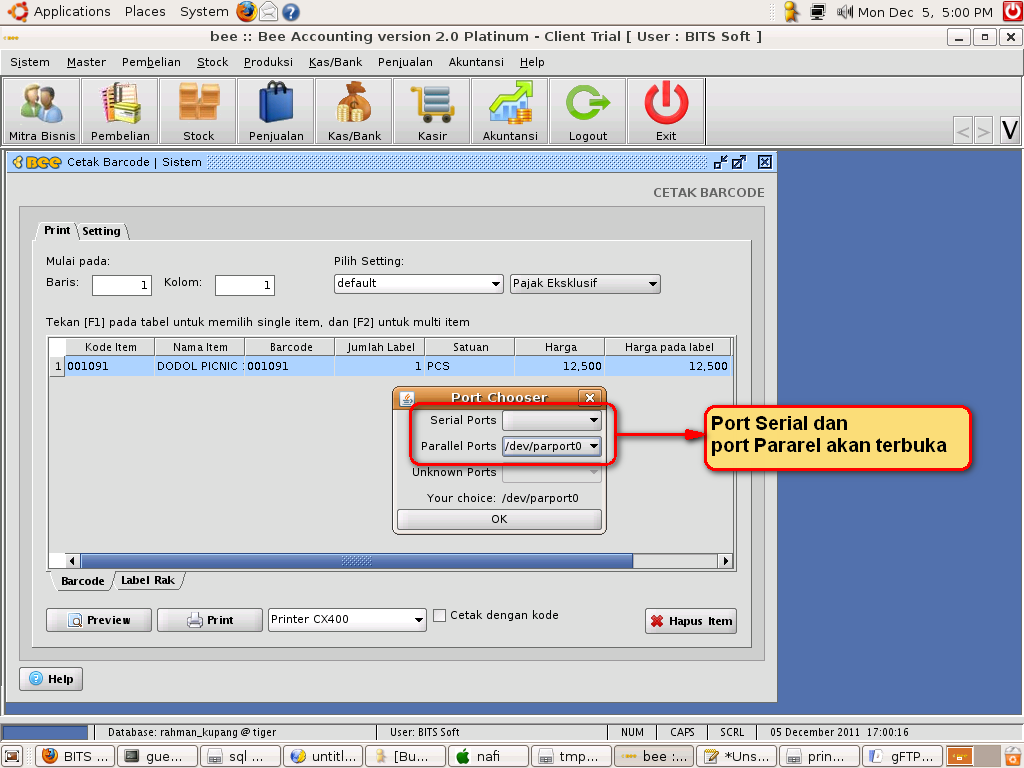Printer Barcode Sato CX400 di Linux Ubuntu
Noted : Dalam tutorial ini kami menggunakan Linux Ubuntu.
- Update Lib Yang Diperlukan
- Download file patch di http://www.filesonic.com/file/3892754245/linux_java_lib.zip
cara download lihat disini
- Ekstrak File
class="wp-image-26347 size-full" style="text-align: justify;" src="https://www.Bee.Id/wp-content/uploads/ba-kb/old/2011/12/printer_barcode1.png" alt="" />
- Copy File
- Copy file yang ber-ekstensi "*.so" kedalam folder instalasi java > [lokasi install java]/jre/lib/i386
- Noted : disini lokasi tempat instalasi java yg kami pakai ada di /usr/lib/jvm/j jadi saya harus paste kedua file tersebut di "/usr/lib/jvm/java-6-sun/jre/lib/i386"
- Copy File menggunakan |Terminal|. Sebelum meng-copy file pastikan Anda sudah menjadi root dalam linux.
- Masuk ke dalam directory hasil ekstrak, kemudian copy.
perintah copy:
cp {nama file} {directory tujuan}
- Setelah Anda copy, kemudian berikan hak akses untuk dapat di eksekusi.
Perintah untuk memberikan hak akses eksekusi pada file:
chmod 777 {nama file yang akan diberikan hak akses}
file yg diberi hak akses adalah file hasil copy.
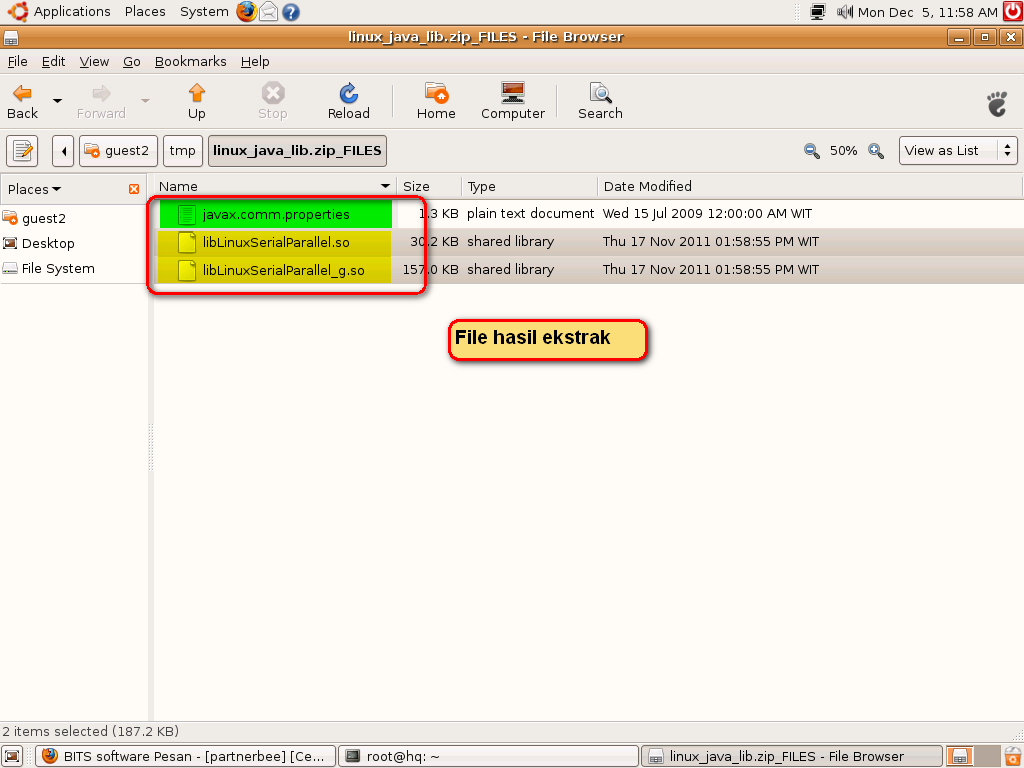
Gambar 1.a File Yang Dibutuhkan
- Copy File "javax.comm.properties"
- Copy file "javax.comm.properties" ke folder tempat instalasi Bee Accoounting.
- Noted : disini lokasi instalasi Bee Accounting berada di /home/BeeAccounting
- Penempatan file ini harus sejajar dengan file jar utama atau file
- Proses copy menggunakan Terminal.
cp {nama file} {directory tujuan}
- Memberi hak akses file
chmod 777 {nama file yang akan diberikan hak akses}
file yg diberi hak akses adalah file hasil copy.
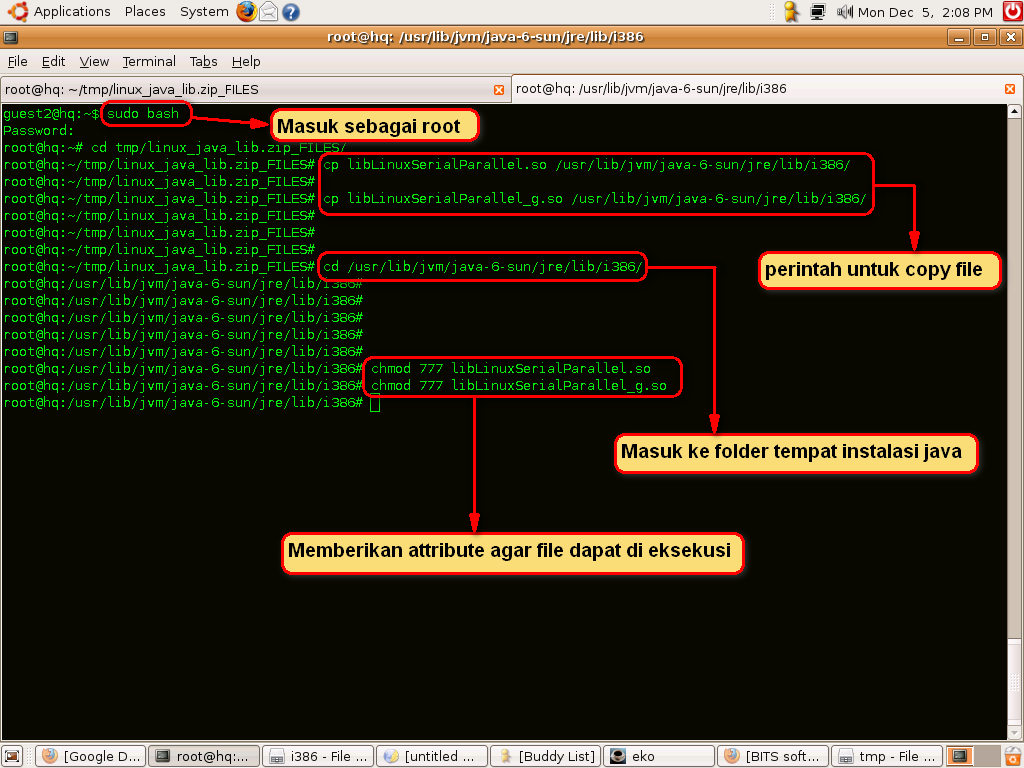
Gambar 2.a Copy File "javax.comm.properties"
- Restart program Bee Accounting dan coba ulangi proses print.
Jika proses 1-4 berhasil maka |port serial dan pararel| akan terbuka
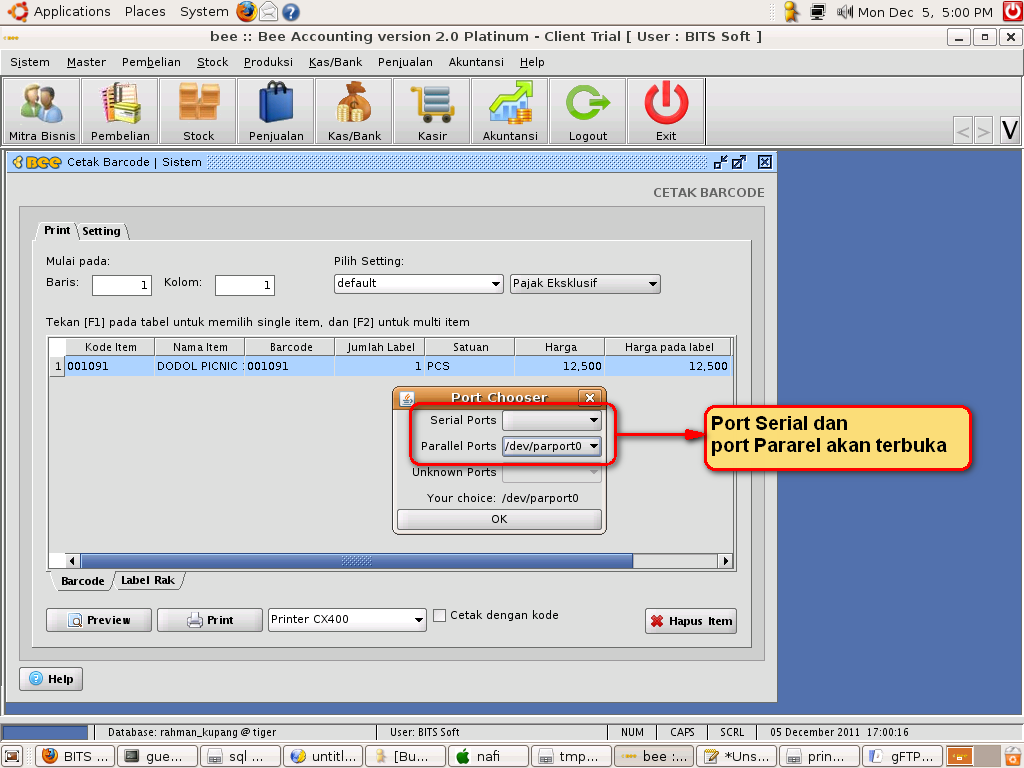
Gambar 3.a Port Serial Dan Paralel